Это руководство поможет вам настроить скрытый редактор карты для Mirror's Edge, Таким образом, вы можете просматривать предварительно построенные карты или даже сделать свои собственные!
Введение
Этот урок поможет вам настроить встроенный редактор карт для Mirror's Edge. Зеркальный край был построен на нереальном двигателе 3 И разработчики не были такими подскальными и забыли удалить возможность получить доступ к редактору уровня. Требуемые файлы не присутствуют, поэтому нам нужно приобрести их из других мест.
Примечание, Это руководство относится ко всем версиям края зеркала, Не только версия Steam. Хотя, Файл -каталоги, которые я показываю здесь, относятся к Steam.
Получение необходимых файлов
Чтобы продолжить, нам нужно будет получить две папки, содержащие необходимые файлы для загрузки редактора. Чтобы получить эти файлы, вам понадобится копия Unreal Tournament 3, или, Вы можете найти их в Интернете в таких местах, как Архив Mirror's Edge.
Конкретно, ищем папки wxRC и wxRes. С этими двумя папками приобрел, перейдите в каталог игры Mirror’s Edge. Для меня, и, вероятно, ты, слишком, он расположен в
С:\Программные файлы (х86)\Steam\steamapps\common\mirrors edge\
затем перейдите в папку Binaries.

Здесь вам нужно разместить файлы wxRC и wxRes., как показано выше.
Подготовка редактора
С необходимыми файлами, помещенными в папку двоичных файлов., теперь нам нужно создать ярлык для файла MirrorsEdge.exe.. Мы создаем ярлык, поскольку он позволяет нам добавить некоторые параметры запуска, которые сообщают Mirror’s Edge о запуске редактора.. Щелкните правой кнопкой мыши файл MirrorsEdge.exe и нажмите «Создать ярлык».’ как показано ниже.
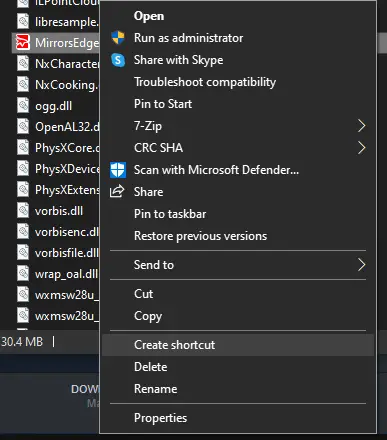
Затем, с новым ярлыком, щелкните правой кнопкой мыши по этому, а затем выберите Свойства. Откроется новое окно. Нам нужно изменить «Цель»’ вход. Добавьте пробел между путем к исполняемому файлу, а затем введите «редактор», все строчные буквы, и больше нет мест.
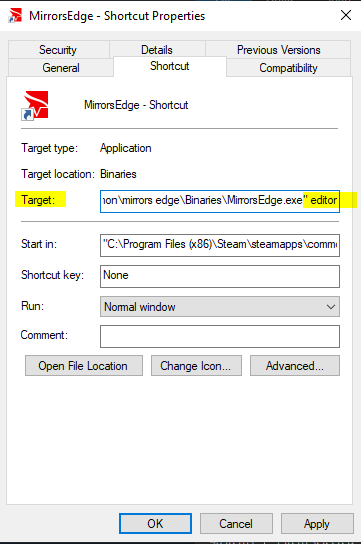
Затем, вы можете переместить этот ярлык куда захотите. Лично, кладу на рабочий стол, и я переименовываю его в редактор Mirror’s Edge. Но, вы можете сохранить его в папке Binaries, если хотите.
Мы еще не закончили, хотя. Есть еще немного работы, которую нужно сделать.
Настраивать
Потому что мы выдрали файлы редактора из UT3, они не совсем предназначены для работы с Mirror’s Edge.. Не бойся, хотя. Мы все еще можем делать карты так же хорошо, как, если не лучше, чем внутриигровые карты, но это требует некоторого обходного пути.
Первое, что вам нужно сделать, это перейти в папку «Документы» и создать резервную копию папки Mirror’s Edge внутри EA Games.. вряд ли что-то пойдет не так, но лучше перестраховаться, чем потом сожалеть. Загляните в папку Mirror’s Edge., а затем в TdGame.
Немного интересной информации об этой папке. Если вы когда-либо загружали моды для Mirror’s Edge и вам предлагали поместить их в папку «Опубликовано»,’ папку в ваши документы, это потому что игра читает любые файлы из папки Published вместо основной игры, если два файла имеют одинаковое имя. Например, если у вас есть карта под названием Edge_p’ внутри папки «Опубликовано», Mirror’s Edge загрузит копию в папку «Опубликовано» вместо стандартного пролога.. Это означает, что нам не нужно ничего изменять в папке с игрой..
Редактор работает по тому же принципу., но вместо этого, это читается из «Неопубликованного’ папка. Идите вперед и создайте «Неопубликованные’ папка внутри каталога TdGame. Это очень важно, поскольку если этого не сделать, вы перезапишете файлы в основной папке игры.. Внутри «Неопубликованного»’ папка, создайте папку под названием «CookedPC», и внутри этого, создайте еще одну папку под названием «Карты». Если вы посмотрите на TdGame внутри основной папки игры, вы заметите, что они следуют одной и той же строке папок.
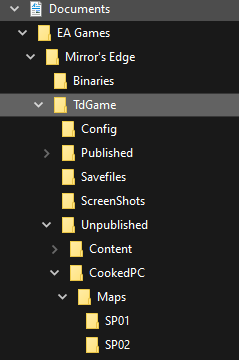
Хотя есть еще одна проблема. Редактор будет загружать только те карты, которые соответствуют тому же соглашению об именах, что и основная игра.. Почему? Я не знаю. Это просто еще одна ошибка использования файлов иностранных редакторов в Mirror's Edge. Это означает, что вам нужно следовать стандартному дереву файлов, как и в той же игре при создании карт. Сообщество сделало это для нас, хотя. Этот статья рассказывает нам все имена папок и имена карт. Что я лично делаю, Я всегда создаю свои карты как «edge_p». Пролог скучный, Никто не нуждается в этом.
Внутри карт’ папка, Создайте еще одну папку под названием «SP01». Вам нужно всегда сохранять свою карту как ‘Edge_p.me1’, и не как файл UMAP. Зеркальный край читается только .me1 файлы.
Первый запуск
Когда вы впервые запустите редактор, Вы увидите три окна. Один, ошибка, два, кончик дня, и три, Контент -браузер.
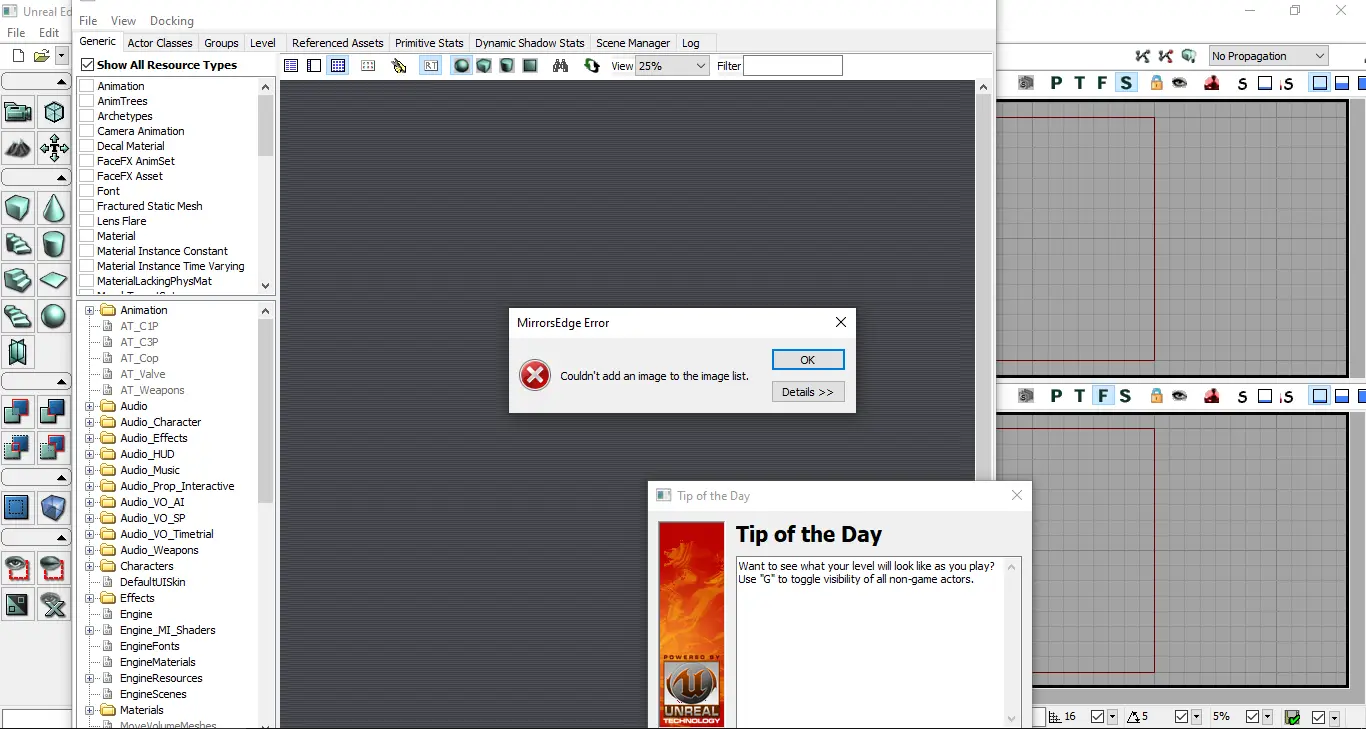
Мы можем отклонить ошибку, так как она ничего не влияет. Совет никогда не меняется, и браузер контента сейчас не важен. Но, чтобы получить к нему доступ снова, нажмите кнопку, показанную ниже (как только он закроется).
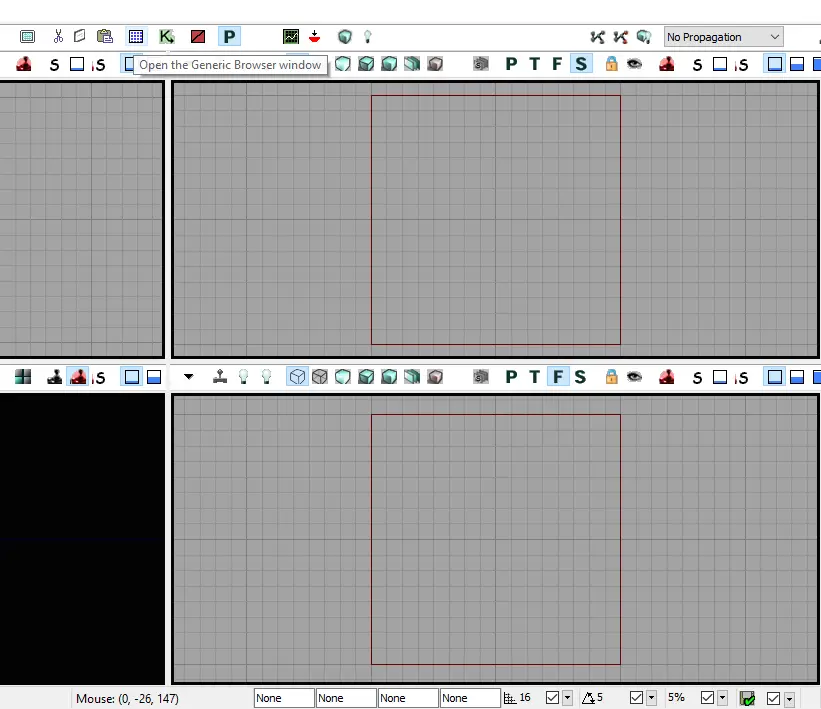
Сейчас, нажмите «Файл», а затем «Открыть».. Если ты все сделал правильно, Редактор обычно открывает раздел «Неопубликованные».’ папка внутри каталога документов Mirror’s Edge. Это значит, что вы на правильном пути. Если вы хотите начать создавать уровни прямо сейчас, тогда отлично, ты закончил!
Для начала, нажмите «Новый’ а затем нажмите ОК. Когда редактор предложит вам выбрать между аддитивным и субтрактивным, вы можете оставить это на Additive. Аддитив лучше работает для Mirror’s Edge (по моему мнению), но разница в том, что вы будете использовать CSG: Добавить или CSG: Вычитание в левом нижнем углу для аддитивного или субтрактивного метода.. Сейчас, это не учебник UDK, так что мне пока не об этом говорить.
Ваше путешествие начинается сейчас. Учебники по Google’udk’ или руководства по редактору «зеркальных краев»’ для получения дополнительной помощи. The Модификация Mirror's Edge вики — отличное место для начала.
Почему ты все еще здесь?? Ой, вы хотите просмотреть предварительно созданные уровни игры. Хорошо, продолжать вперед.
Проверка встроенных карт (и другие материалы по качеству жизни)
Так, вы хотите просматривать внутриигровые карты и не выполнять никакой работы. все в порядке. Это довольно весело.
Что вам нужно сделать, это перейти в папку «Карты» внутри (Папка TdGame внутри папки CookedPC внутри) каталог установки. Так, если ты похож на меня, это в
С:\Программные файлы (х86)\Steam\steamapps\common\mirrors edge\TdGame\CookedPC\Maps
Если вы прочитали урок полностью, вы знаете, что я дал ссылку на статью о названиях карт. Или, ты можешь найти это здесь. Создайте папку внутри вашего неопубликованного каталога под названием «SPxx»., где xx заменяет номер уровня, который вы хотите просмотреть. Например, просмотр любого уровня осколков будет SP09. Затем, перейдите в папку SPxx внутри каталога установки, и скопируйте карту в свою неопубликованную копию.
Может быть сложно определить, какой из них просматривать, если у вас есть шесть или семь копий одного сегмента., с такими вещами, как «Сумка’ золотые локации. Вы хотите скопировать либо базовый (например. Scraper_p или Mall_p) или тот, у которого НЕТ ДОПОЛНИТЕЛЬНОЙ информации, как Scraper_Lobby.me1. Что касается Scraper_Lobby.me1, «Скребок»’ это имя уровня, в то время как «Лобби’ это имя сегмента. Используя эту логику, вам нужны только файлы .me1 с LevelName_SegmentName.me1. Не копируйте карты, имеющие, например, _Lgts.me1
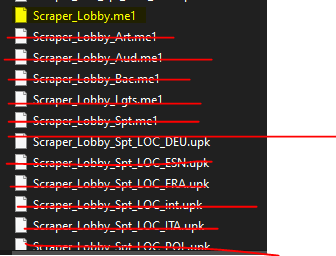
По сути, Просто используйте немного здравого смысла. На нижних машинах, Вы можете настроить качество в редакторе и в игре, нажав ‘View’ а затем «режим детализации».
Это все, чем мы делимся сегодня для этого. Зеркальный край гид. Это руководство было первоначально создано и написано Искусство. На случай, если нам не удастся обновить это руководство, вы можете найти последнее обновление, следуя этому связь.
